电脑升级到win10系统有没有遇见开机后鼠标一直在那里转圈的现象,转了好久都没进入系统,为什么会这样呢?可能你的电脑开机开启太多启动项导致了电脑开机后短暂的卡顿,要解决此问题也比较简单,这里分享一招帮你解决win10开机转圈的方法。
具体方法如下:
1、在登录界面,长按电源键关机,重复三次,进入恢复界面,点击“查看高级修复选项”。
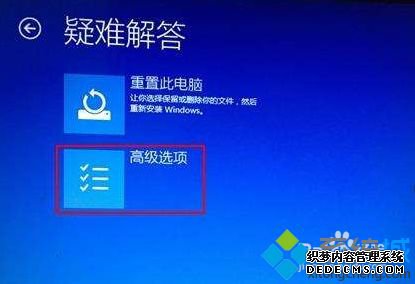
2、点击“疑难解答-高级选项-启动设置-重启”,然后按F4选择“启用安全模式”。

3、进入安全模式桌面后,打开控制面板,点击“卸载程序”,将这之前安装过的硬件驱动和软件全部卸载。
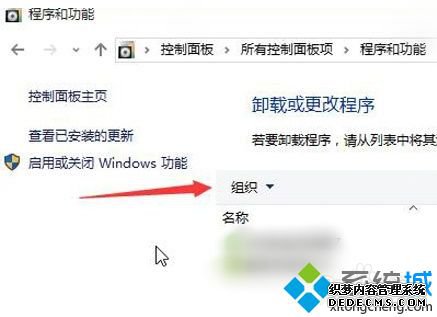
4、如果不确定哪些软件,可以按win+r打开运行,输入“msconfig”回车,打开系统配置。
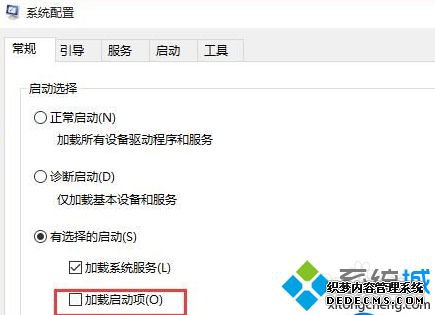
5、点击“常规-有选择的启动”,取消勾选“加载启动项”,然后点击“服务-隐藏所有Microsoft服务”,勾选后全部禁用。
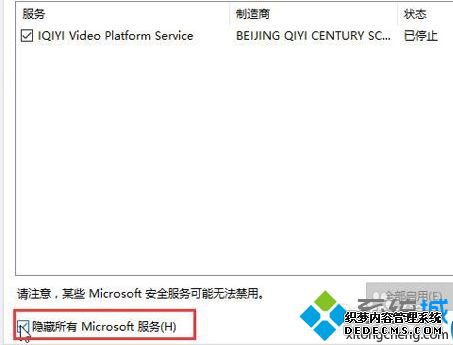
6、再点击“启动-打开任务管理器”,将启动项全部禁用,点击确定,最后重启系统即可。
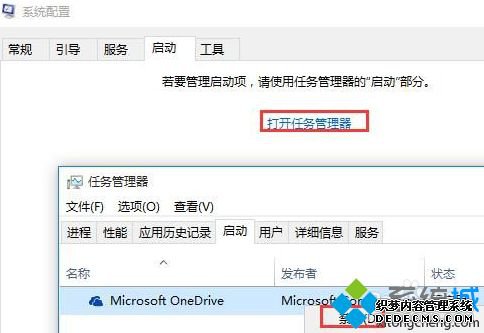
参考以上教程设置之后,大家成功解决win10电脑开机总转圈的问题,有相同需求的小伙伴快来学习操作起来。
------相关信息------



